Работа стоматолога-ортодонта
Рабочий процесс врача-стоматолога ортодонта отличается от остальных.
Для входа в карту ортодонтического лечения необходимо нажать кнопку
 находясь в медицинской карте стоматологического больного
находясь в медицинской карте стоматологического больного
После этого откроется карта обследования врача ортодонта здесь необходимо заполнить вкладки:
1. жалобы, анамнез
2. Данные объективного обследования
3. Диагноз
4. План лечения
После чего необходимо распечатать карту ортодонтического пациента и далее существуют два формата работы либо через ортодонтический наряд либо через классический дневник лечения.
Для начала заполнения карты необходимо нажать на кнопку с изображением плюсика которая создаст новое обследование
"Галочка" - редактирование выбранного обследования
"Крестик" - удалить выбранное обследование
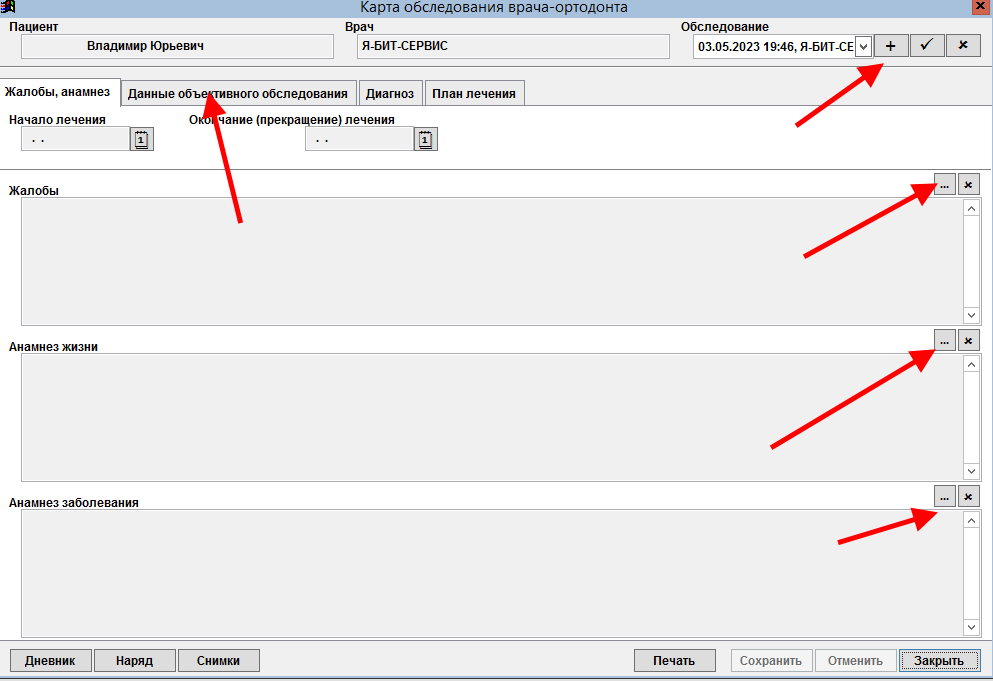
жалобы можно заполнять как написанием вручную так и с помощью текстовых заготовок которые доступны по кнопке
Двойным щелчком выбираются нужные жалобы и после этого нажимается кнопка "Вставить"
Аналогично заполняется разделы анамнез жизни
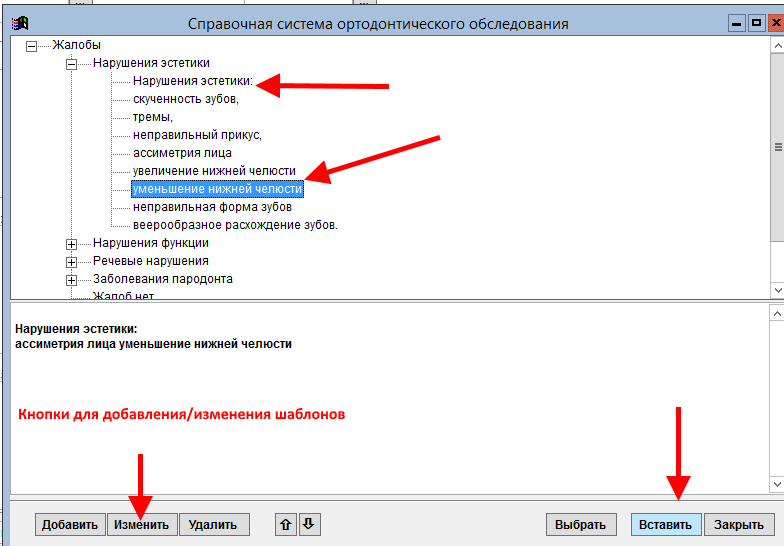
Вкладка "Данные объективного обследования" в свою очередь разделяется на дополнительные пять вкладок: лицо, исследование функции, исследования полости рта, ОПТГ и ТРГ.
Вкладки "Лицо", "Исследование функций", ТРГ и ОПТГ заполняется аналогично предыдущим пунктам.
Вкладка "Исследование полости рта" заполняется текстовым описанием и расчётом баланса места.
В зависимости от введенных вами цифр будет автоматический расчёт необходимых параметров
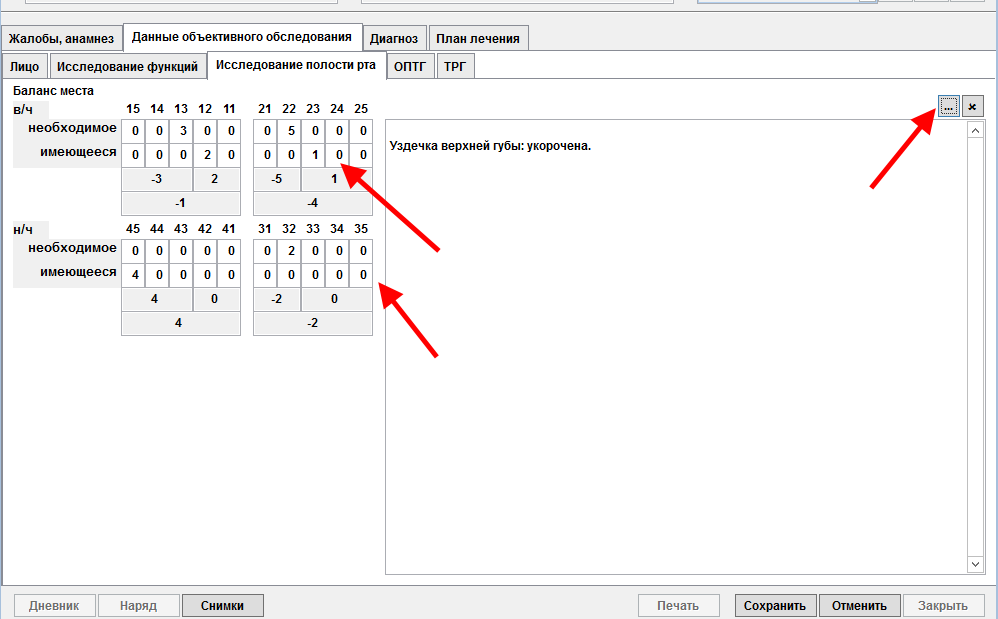
Предпоследняя вкладка "Диагноз", где уже непосредственно подставляется диагноз пациента.
Аналогично описывается "План лечения"
После завершения заполнения, справа снизу нужно нажать "Сохранить".
Далее слева снизу нажимаем "Дневник", для дальнейшего заполнения оказанных услуг.
Занесение информации о лечении
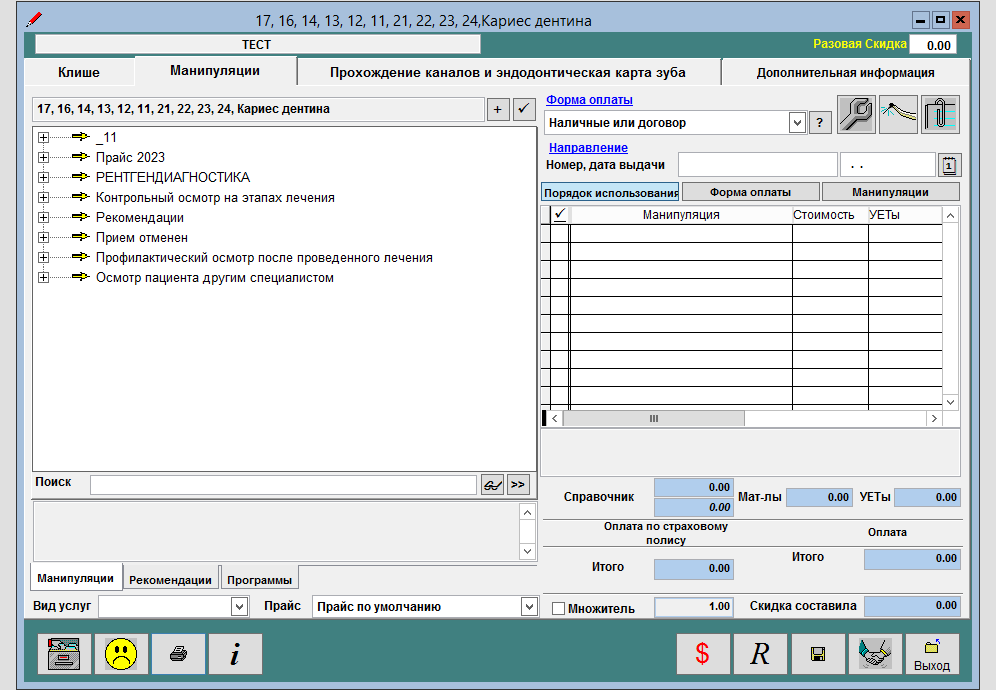

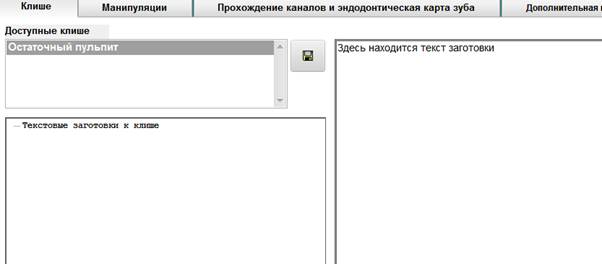
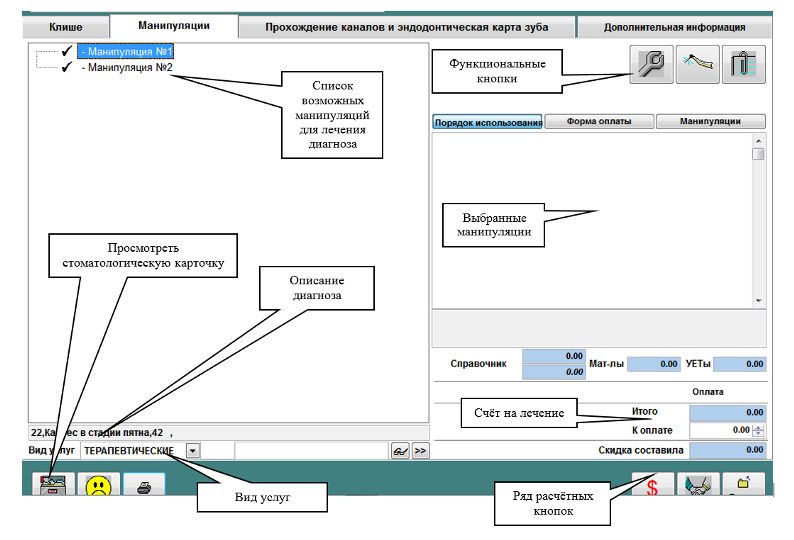
 При оплате по страховому полису не учитываются входящие долги, врач не может манипулировать стоимостью в пределах дельты, не действуют скидки по купону. Личные скидки пациента действуют только, если включена соответствующая опция в настройках системы.
При оплате по страховому полису не учитываются входящие долги, врач не может манипулировать стоимостью в пределах дельты, не действуют скидки по купону. Личные скидки пациента действуют только, если включена соответствующая опция в настройках системы.
Для входа в карту ортодонтического лечения необходимо нажать кнопку
 находясь в медицинской карте стоматологического больного
находясь в медицинской карте стоматологического больногоПосле этого откроется карта обследования врача ортодонта здесь необходимо заполнить вкладки:
1. жалобы, анамнез
2. Данные объективного обследования
3. Диагноз
4. План лечения
После чего необходимо распечатать карту ортодонтического пациента и далее существуют два формата работы либо через ортодонтический наряд либо через классический дневник лечения.
Для начала заполнения карты необходимо нажать на кнопку с изображением плюсика которая создаст новое обследование
"Галочка" - редактирование выбранного обследования
"Крестик" - удалить выбранное обследование
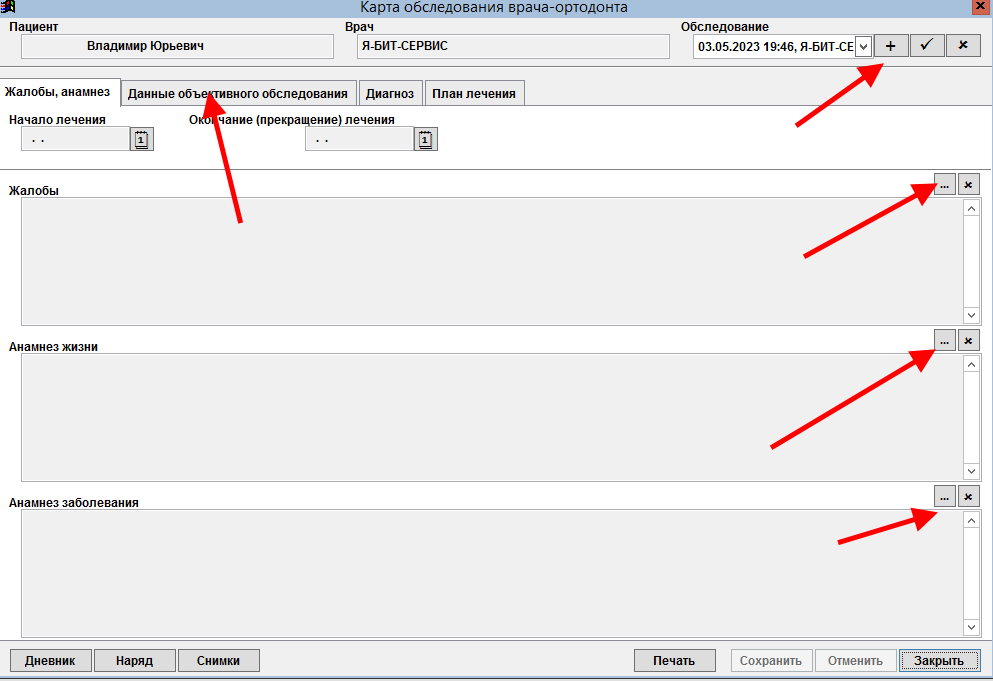
жалобы можно заполнять как написанием вручную так и с помощью текстовых заготовок которые доступны по кнопке
Двойным щелчком выбираются нужные жалобы и после этого нажимается кнопка "Вставить"
Аналогично заполняется разделы анамнез жизни
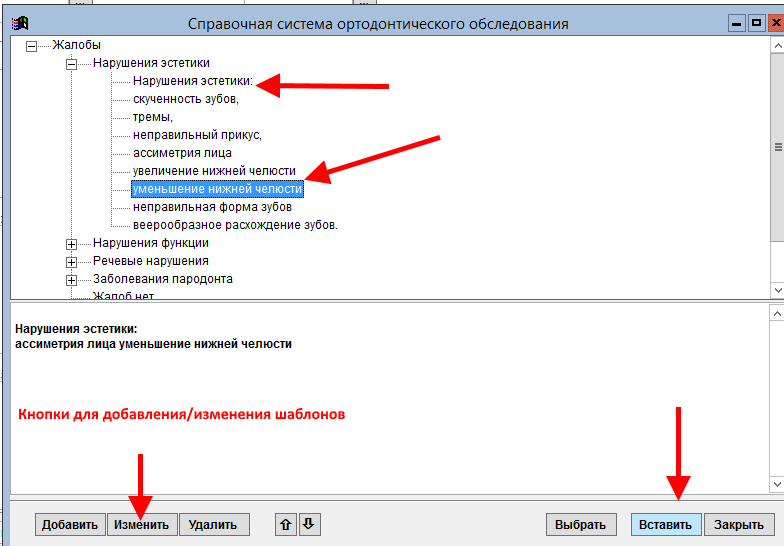
Вкладка "Данные объективного обследования" в свою очередь разделяется на дополнительные пять вкладок: лицо, исследование функции, исследования полости рта, ОПТГ и ТРГ.
Вкладки "Лицо", "Исследование функций", ТРГ и ОПТГ заполняется аналогично предыдущим пунктам.
Вкладка "Исследование полости рта" заполняется текстовым описанием и расчётом баланса места.
В зависимости от введенных вами цифр будет автоматический расчёт необходимых параметров
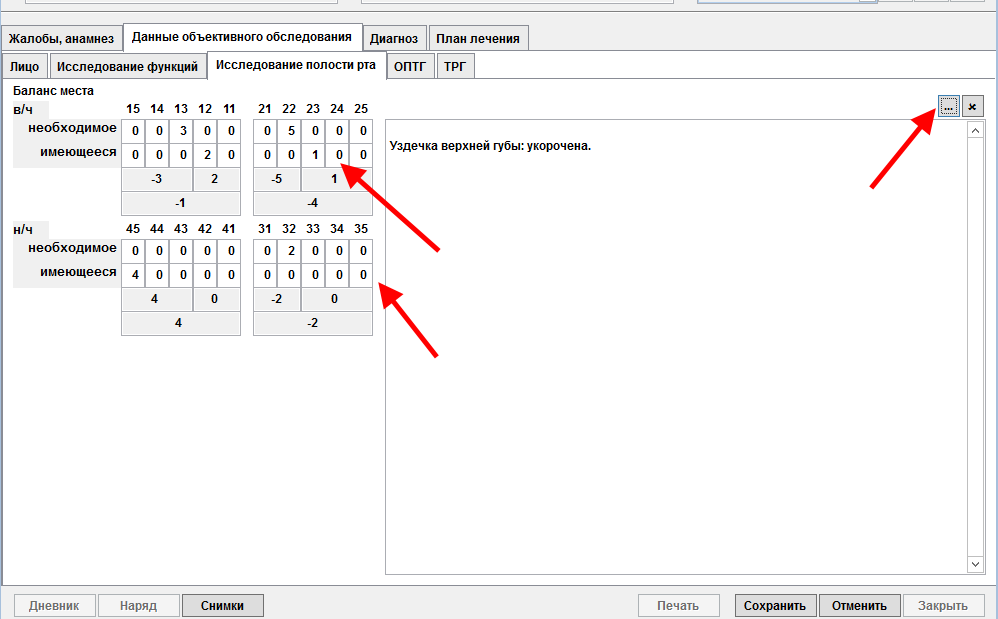
Предпоследняя вкладка "Диагноз", где уже непосредственно подставляется диагноз пациента.
Аналогично описывается "План лечения"
После завершения заполнения, справа снизу нужно нажать "Сохранить".
Далее слева снизу нажимаем "Дневник", для дальнейшего заполнения оказанных услуг.
Занесение информации о лечении
Процесс занесения информации о лечении разбит на три этапа: выбор и правка клише, выбор манипуляций и заполнение информации о прохождении каналов и эндодонтической карты зуба. Для начала лечения диагноза, необходимо в стоматологической карте дважды щелкнуть по нему.
Выбор и правка клише позволяют быстро записать подробный диагноз. Форма этого этапа показана на рисунке:
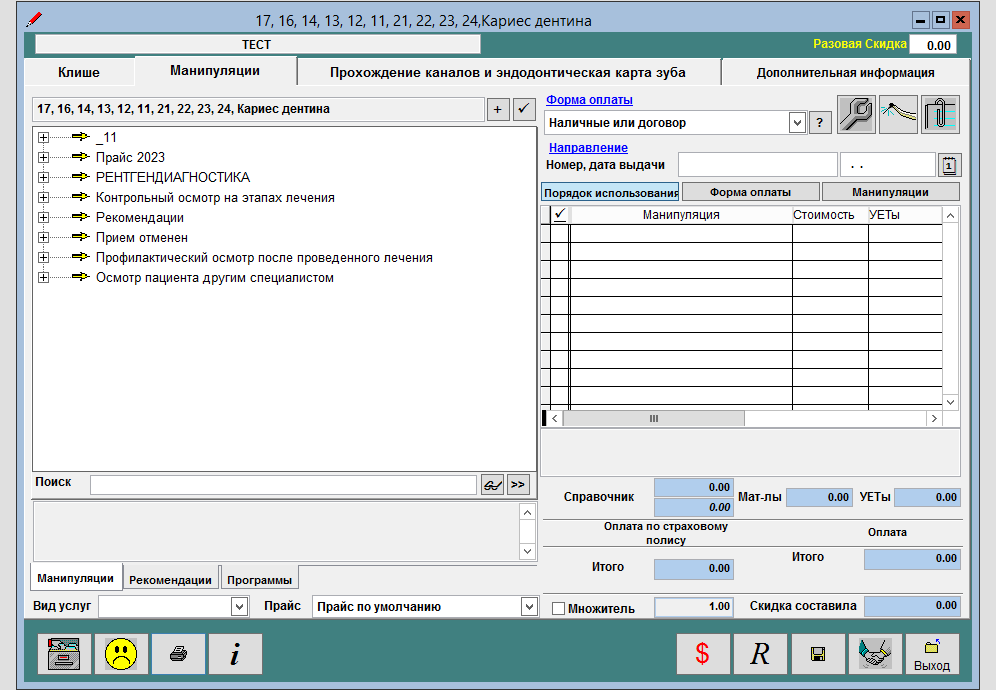
Любой поставленный диагноз должен быть письменно обоснован – всем известно, что это долгая процедура, состоящая из стандартных фраз. Программа позволяет заменять ручной ввод текста системой заготовок описаний состояния пациента для того или иного диагноза – клише
Вы поставили диагноз, и перешли к его лечению – необходимо его обосновать. Выбираете закладку «Клише» на панели функциональных кнопок. У Вас откроется окно, показанное на рисунке.
В списке представлен перечень заготовленных клише к данному диагнозу. По выбранному клише в нижней части экрана выводится текст. Выбрав заготовку (клише), Вы, не выходя из данного окна, можете внести необходимые изменения.

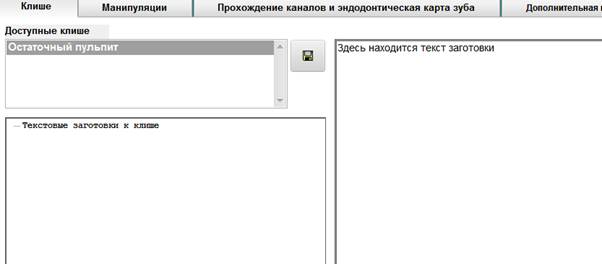
При заполнении клише в справочниках рекомендуется создавать их таким образом, чтобы врач не добавлял необходимую информацию, а удалял лишнюю, так как эту операцию будет сделать проще. Врач, просматривая текст клише, выделяет с помощью мышки лишнюю информацию и удаляет её. Манипуляций с клавиатурой в этом варианте работы можно избежать, используя выделение мышкой и опцию «Вырезать» контекстного меню текстовых полей, которое присутствует практически в каждом текстовом поле.
Второй вариант работы –Текстовые заготовки к клише– готовые предложения или словосочетания для работы. Подставляются в текст клише при двойном щелчке на них левой кнопкой мыши
Общий вид формы выбора манипуляций представлен на рисунке. Назначение элементов формы следующее:
Список возможных манипуляций– древовидный список манипуляций, которые возможно применить при лечении выбранного диагноза. Список строится на основании справочников манипуляций. Выбор манипуляций осуществляется двойным щелчком мышки по позиции, при этом, выбранная манипуляция появляется в списке выбранных манипуляций. Манипуляцию выбирать можно несколько раз. Программа не позволяет выбирать группы манипуляций – это сделано с той целью, чтобы врач заводил свои действия, а не пользовался каким-то шаблоном при описании процедуры лечения.
Описание диагноза – поле, в котором прописана формулировка текущего диагноза так, как она будет вписана в карточку. Содержимое поля можно изменять вручную, а можно воспользоваться полем Дополнительная информация по диагнозу.
Просмотреть стоматологическую карточку– стандартная кнопка на всех формах лечебного процесса. С помощью данной кнопки можно просмотреть историю лечения пациента за весь период его лечения.
Вид услуг– поле выбора вида оказываемых услуг. Программа не знает, какой вид услуг Вы оказываете пациенту, а от вида услуг может зависеть Ваша зарплата или зарплата Ваших врачей. По умолчанию, для данной формы вид услуг – Терапевтические. Можно изменить, если, например, Вы лечите ребёнка, вид услуг для при лечении которого – педиатрические.
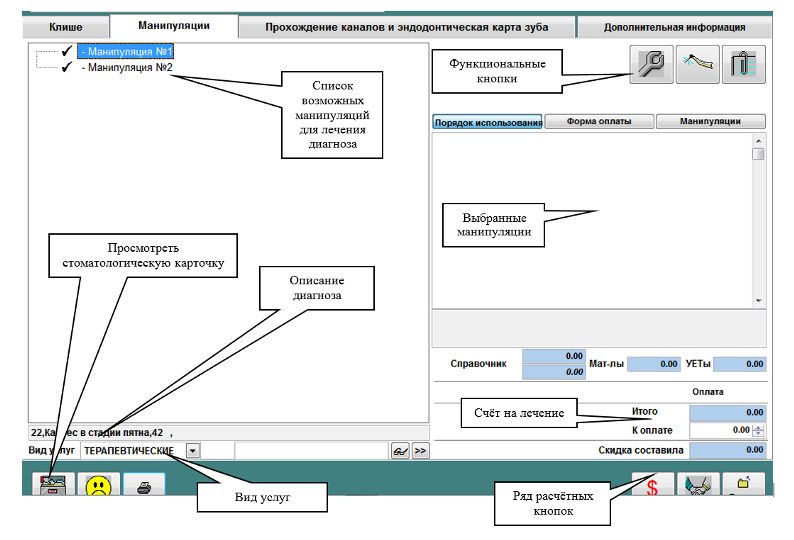
Выбранные манипуляции– список выбранных манипуляций, на основании которых выставляется счёт пациенту на оплату. Данный список будет так же записан в стоматологическую карточку. Удалить неправильно введённую манипуляцию можно с помощью двойного щелчка мышкой по названию манипуляции.
Справка по методу оплаты– несколько справочных окон, помогающих врачу определиться с методом оплаты пациента. Подсвечиваются справки при лечении в зачет аванса, при оплате из договора и при наличии скидок у пациента.
Назначение Функциональных кнопок следующее:
| Кнопка | Назначение кнопки |
«Грустный колобок». Нажмите, если идёт переделка по гарантии. В этом случае с пациента деньги взяты не будут. В режиме «Переделка» «грустный колобок» меняется на «весёлого», что позволяет вернуться в обычный режим расчётов, повторно нажав эту кнопку. | |
Если диагноз лечится с помощью операции, то, чтобы перейти в режим «Операции», нажмите эту кнопку. При этом справочник манипуляций сменится на справочник манипуляций из группы «Операции».Кнопка активизируется перед началом лечения | |
Данная кнопка активизируется после расчётов и позволяет поставить отметку об окончании лечения данного диагноза. Если стоит отметка об окончании лечения, то данный диагноз можно будет пролечить в дальнейшем только в режиме «Переделка».Иначе – ставьте новый диагноз на зуб. |
Счет на лечение– несколько полей, назначение которых следующее: Поле «Итого» - это сумма за лечение, выставленная на основании стоимости выбранных манипуляций из справочника с учетом входящего долга. «Следует получить» - это поле, значение которого врач может изменить в пределах разрешенной дельты врача. Обстоятельства конкретного лечения могут потребовать увеличения или уменьшения стоимости относительно рассчитанной, данное поле позволяет учесть такие обстоятельства (например, силовое воздействие на врача вследствие страха, разъяснительная работа, сложности и пр.). Не допускается, что бы величина предоставляемой скидки с применением дельты врача была меньше итоговой стоимости работ.
Последнее поле в данном блоке – это информационное поле о величине скидки.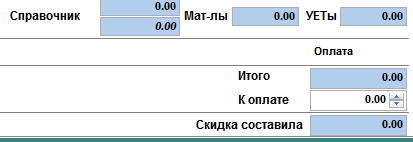
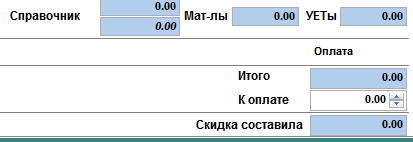
Если у пациента есть страховой полис, то информация об этом появляется над блоком выбранных манипуляций.
Оплата по страховому полису подразумевает точную отчетность клиники перед страховой компанией за проведенное лечение, поэтому выбор вида оплаты ложится на врача.
Это делается с помощью дополнительной опции выбора метода оплаты. Полис, по которому пациент будет расплачиваться, выбирается с помощью выпадающего списка.
 При оплате по страховому полису не учитываются входящие долги, врач не может манипулировать стоимостью в пределах дельты, не действуют скидки по купону. Личные скидки пациента действуют только, если включена соответствующая опция в настройках системы.
При оплате по страховому полису не учитываются входящие долги, врач не может манипулировать стоимостью в пределах дельты, не действуют скидки по купону. Личные скидки пациента действуют только, если включена соответствующая опция в настройках системы.Расчетные кнопкипредназначены для проведения расчетов с пациентами. После заполнения манипуляций необходимо нажать на кнопку «
 ». В этот момент программа задаст вопрос о подтверждении Ваших действий и при положительном ответе сохранит информацию в базе данных.
». В этот момент программа задаст вопрос о подтверждении Ваших действий и при положительном ответе сохранит информацию в базе данных.
В клиниках, где деньги за лечение принимаются в кабинете и отключена опция «Осуществлять расчет с пациентом при выходе из карты» в «Настройках системы», после нажатия на кнопку «
 » программа предложит оформить оплату – откроется окно расчетов с пациентом.
» программа предложит оформить оплату – откроется окно расчетов с пациентом.
Работа врача стоматолога-ортодонта
Контакты
Мы ответим на Ваше обращение
Адрес: г. Екатеринбург, ул. Хомякова 18
Телефон: +7 (343) 300-45-09
Email: all@ooobit.com
